Android ViewPager使用方法小结
android-support-v4.jar 是谷歌提供给我们的一个兼容低版本安卓设备的软件包,里面包囊了只有在 Android 3.0 以上可用的API。而 ViewPager 就是其中之一。利用它,我们可以做很多事情,从最简单的导航,到页面菜单等等。
准备
在使用ViewPager之前,需要在 build.gradle 中加入如下语句:
compile 'com.android.support:support-v4:25.3.0'
compile 'com.github.hackware1993:MagicIndicator:1.5.0'
其中第一行是 android-support-v4 软件包,ViewPager 就在里面;第二行是一个开源的导航器,通过它,我们可以实现各种导航效果。
ViewPager -- 基本用法
ViewPager 的基本用法可以分为以下步骤:
- 在 layout 文件中定义一个 ViewPager 组件;
- 在 Activity(或Fragment等)中取得 ViewPager 的引用;
- 为 ViewPager 设置适配器;
- [为 ViewPager 设置滑动特效];
- [为 ViewPager 设置监听器]。
其中最后两步是可选的,但如果没有最后两步,那我们的 ViewPager 就仅仅是一个普普通通的 ViewPager 了。
下面我们来写一个最简单的例子,这里事先在drawable文件夹中放入了一些图片,并且这些图片都以 `page` 开头:
<?xml version="1.0" encoding="utf-8"?>
<RelativeLayout xmlns:android="http://schemas.android.com/apk/res/android"
xmlns:tools="http://schemas.android.com/tools"
android:layout_width="match_parent"
android:layout_height="match_parent"
tools:context="com.zzw.activity.PageActivity"> <android.support.v4.view.ViewPager
android:layout_width="match_parent"
android:layout_height="match_parent"
android:id="@+id/view_pager"
android:background="@android:color/black" />
</RelativeLayout>
我们在布局文件里定义了一个 ViewPager 组件,然后需要在 Activity 中对它进行设置:
pager=(ViewPager) findViewById(R.id.view_pager);
PagerAdapter adapter=new ViewAdapter(pages);
pager.setAdapter(adapter); class ViewAdapter extends PagerAdapter {
private List<View> datas; public ViewAdapter(List<View> list) {
datas=list;
} @Override
public int getCount() {
return datas.size();
} @Override
public boolean isViewFromObject(View view, Object object) {
return view==object;
} @Override
public Object instantiateItem(ViewGroup container, int position) {
View view=datas.get(position);
container.addView(view);
return view;
} @Override
public void destroyItem(ViewGroup container, int position, Object object) {
container.removeView(datas.get(position));
}
}
嗯,现在我们就完成了一个“图片浏览器”,效果和下图类似:

PS:你可能注意到,我们的效果图底部有一个导航器,这是因为这个效果图是加上导航器之后的效果(实在懒得回头再改一遍了)。
那你可能会问,这个导航器怎么实现的,为啥上面的代码里没有?别急,因为这个开源的导航器实在太牛B了,所以我想专门用一节来介绍,如果你等不及的话,也可以先去看导航器的介绍。
好了,现在我们已经基本熟悉了 ViewPager 的基本使用方法,但是!ViewPager 的效果还远远不止于此,我们接着往下面看。
ViewPager -- 浮现特效
嗯,现在我们要在上面的“图片浏览器”基础上加点特效了(要不然用户肯定审美疲劳了)。试想,当我们滑动图片时,如果下一张图片能从后面“浮现”出来,是不是很棒!好了,那我们就来尝试添加这一个特效。
但是,要从哪里入手呢?哈哈,其实Google早就为我们提供了相应的API,就是 android.support.v4.view.ViewPager.PageTransformer 这个接口,任何实现了这个接口的类都可以为 ViewPager 提供一种特效哦。
我们发现,这个接口里只有一个方法 public void transformPage(View page, float position) ,看看它的两个参数,`page`表示 ViewPager 中的一页,`position`表示`page`当前的位置,[-1, 0)表示屏幕左边的`page`(部分可见),[0, 0]表示屏幕上的`page`(完全可见),(0, 1]表示屏幕右边的`page`(部分可见),具体看下图:
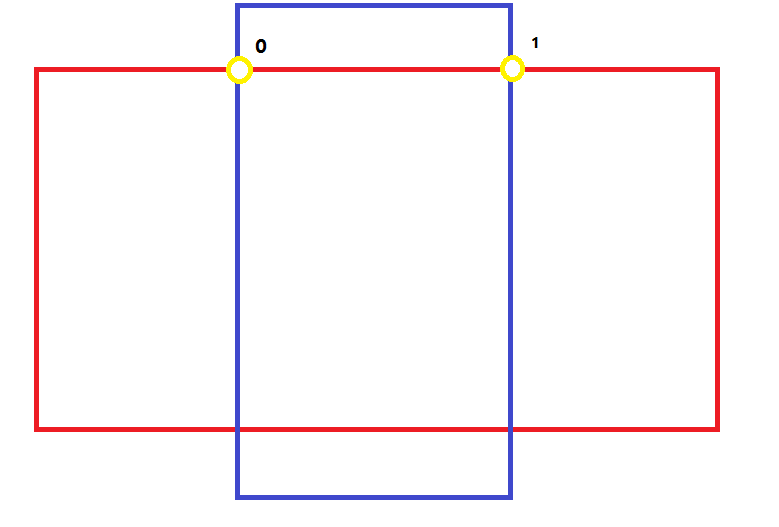
当`page`向左边滑动时,`position`从0向-1变化,当`position==-1`时完全不可见;当`page`向右滑动时,`position`从0向1变化,当`position==1`时完全不可见。
如果你想更加深入的了解`position`的规律(可能是我没表达清楚),可以参考鸿洋大神的文章《Android 实现个性的ViewPager切换动画 实战PageTransformer(兼容Android3.0以下)》。
好了,经过上面的说明,我们发现只需要处理[-1, 1]范围的`position`就行了:
public class ScalePageTransformer implements ViewPager.PageTransformer {
private static final float MIN_SCALE=0.75f;
@Override
public void transformPage(View page, float position) {
//Log.d("TAG", "<"+page.hashCode()+", "+position+">");
// out of left screen
if(position<-1.0f) {
page.setScaleX(MIN_SCALE);
page.setScaleY(MIN_SCALE);
}
// slide left
else if(position<=0.0f) {
page.setAlpha(1.0f);
page.setTranslationX(0.0f);
page.setScaleX(1.0f);
page.setScaleY(1.0f);
}
// slide right
else if(position<=1.0f) {
page.setAlpha(1.0f-position);
page.setTranslationX(-page.getWidth()*position);
float scale=MIN_SCALE+(1.0f-MIN_SCALE)*(1.0f-position);
page.setScaleX(scale);
page.setScaleY(scale);
}
// out of right screen
else {
page.setScaleX(MIN_SCALE);
page.setScaleY(MIN_SCALE);
}
}
}
然后还要为 ViewPager 添加这个特效:
pager.setPageTransformer(true, new ScalePageTransformer());
现在的效果如下:

哈哈,我们的“图片浏览器”是不是好看了一大截。但是,别急着走,我们还可以实现更多的特效。
ViewPager -- 旋转特效
有了上面的基础,下面我们再来做一个旋转特效吧:
public class RotatePageTransformer implements ViewPager.PageTransformer {
private static final float MAX_ROTATION=20.0f;
@Override
public void transformPage(View page, float position) {
if(position<-1)
rotate(page, -MAX_ROTATION);
else if(position<=1)
rotate(page, MAX_ROTATION*position);
else
rotate(page, MAX_ROTATION);
}
private void rotate(View view, float rotation) {
view.setPivotX(view.getWidth()*0.5f);
view.setPivotY(view.getHeight());
view.setRotation(rotation);
}
}
这个更简单,只需要根据`position`来决定旋转的角度即可。效果如下: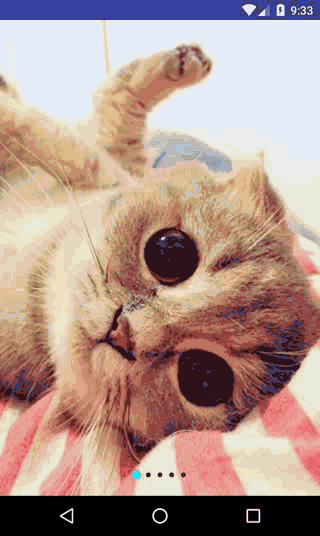
ViewPager -- 3D画廊
下面我们再实现一个特效,不过这个特效稍微复杂,但是效果真的挺炫!我们先来看下效果: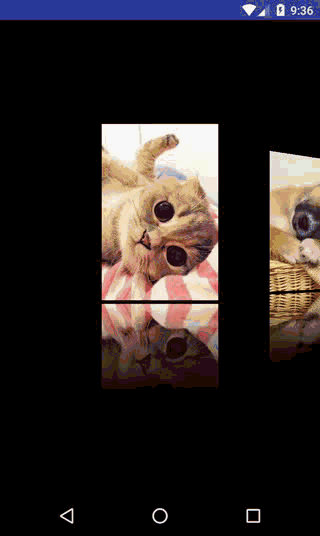
是不是就像自己身处3D画廊一样。好了,下面我们就来实现这个特效。
首先还是 PageTransformer:
public class GalleryPageTransformer implements ViewPager.PageTransformer {
private static final float MAX_ROTATION=20.0f;
private static final float MIN_SCALE=0.75f;
private static final float MAX_TRANSLATE=20.0f;
@Override
public void transformPage(View page, float position) {
if(position<-1) {
page.setTranslationX(MAX_TRANSLATE);
page.setScaleX(MIN_SCALE);
page.setScaleY(MIN_SCALE);
page.setRotationY(-MAX_ROTATION);
}
else if(position<=0) {
page.setTranslationX(-MAX_TRANSLATE*position);
float scale=MIN_SCALE+(1-MIN_SCALE)*(1.0f+position);
page.setScaleX(scale);
page.setScaleY(scale);
page.setRotationY(MAX_ROTATION*position);
}
else if(position<=1) {
page.setTranslationX(-MAX_TRANSLATE*position);
float scale=MIN_SCALE+(1-MIN_SCALE)*(1.0f-position);
page.setScaleX(scale);
page.setScaleY(scale);
page.setRotationY(MAX_ROTATION*position);
}
else {
page.setTranslationX(-MAX_TRANSLATE);
page.setScaleX(MIN_SCALE);
page.setScaleY(MIN_SCALE);
page.setRotationY(MAX_ROTATION);
}
}
}
这里的“3D”特效主要是靠 View.setRotationY(float rotation) 方法实现的,此方法的作用是让 View 绕着Y轴旋转一定角度(关于Android的三维坐标系请大家自己查询)。
看到这,可能你会问,倒影去哪了?别急,我们并不是在 PageTransformer 里实现倒影的,而是一开始就有的。没错,我们在为 ViewPager 设置适配器时,就直接把有倒影的图片封装到适配器中了。
下面的方法负责生成有倒影的图片:
public static Bitmap getReverseBitmapById(Context context, int resId, float percent) {
// get the source bitmap
Bitmap srcBitmap=BitmapFactory.decodeResource(context.getResources(), resId);
// get the tow third segment of the reverse bitmap
Matrix matrix=new Matrix();
matrix.setScale(1, -1);
Bitmap rvsBitmap=Bitmap.createBitmap(srcBitmap, 0, (int) (srcBitmap.getHeight()*(1-percent)),
srcBitmap.getWidth(), (int) (srcBitmap.getHeight()*percent), matrix, false);
// combine the source bitmap and the reverse bitmap
Bitmap comBitmap=Bitmap.createBitmap(srcBitmap.getWidth(),
srcBitmap.getHeight()+rvsBitmap.getHeight()+20, srcBitmap.getConfig());
Canvas gCanvas=new Canvas(comBitmap);
gCanvas.drawBitmap(srcBitmap, 0, 0, null);
gCanvas.drawBitmap(rvsBitmap, 0, srcBitmap.getHeight()+20, null);
Paint paint=new Paint();
LinearGradient shader=new LinearGradient(0, srcBitmap.getHeight()+20, 0, comBitmap.getHeight(),
Color.BLACK, Color.TRANSPARENT, Shader.TileMode.CLAMP);
paint.setShader(shader);
paint.setXfermode(new PorterDuffXfermode(PorterDuff.Mode.DST_IN));
gCanvas.drawRect(0, srcBitmap.getHeight()+20, srcBitmap.getWidth(), comBitmap.getHeight(), paint);
return comBitmap;
}
其中的`percent`参数指定倒影占原图的比例。
然后对原图进行处理:
private List<View> getPages() {
List<View> pages=new ArrayList<>();
Field[] fields=R.drawable.class.getDeclaredFields();
try {
for (Field field : fields) {
if (field.getName().startsWith("page")) {
ImageView view = new ImageView(this);
view.setImageBitmap(ImageUtils.getReverseBitmapById(this, field.getInt(null), 0.5f));
pages.add(view);
}
}
} catch (IllegalAccessException e) {
e.printStackTrace();
}
return pages;
}
现在我们就有了一个绚丽的“3D画廊”了:
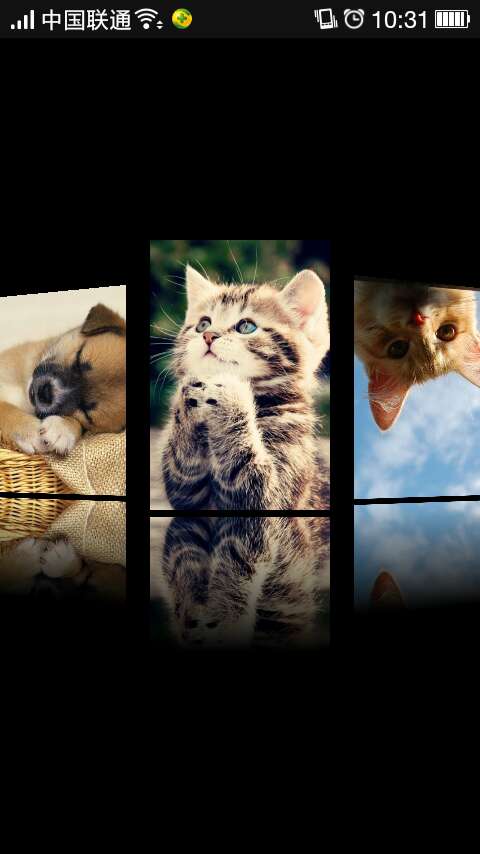
MagicIndicator -- MAGIC!!!
到此为止,对 ViewPager 的介绍也告一段落了。但是,你有没有发现,当我们滑动图片时,不知道当前是第几张图(我们的图片还很少,如果多的话就会有这个问题)!!!
为了解决这个问题,我们还需要一个指示器/导航器来指定当前的位置。但是,一想到要从头实现一个指示器就感到头大(当然一个简单的指示器还是很容易的)。幸好,还有 MagicIndicator 来帮你。
MagicIndicator,“人”如其名,它的特点就是“MAGIC”!!!不多说,先来看下它的效果图:
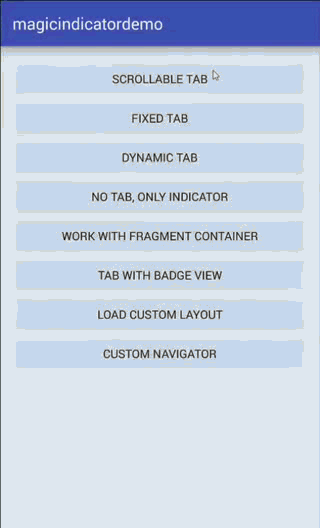
看到这效果我直接给跪了!关于 MagicIndicator 的详细介绍可以看这几篇文章:
- 系列之一 —— 使用MagicIndicator打造千变万化的ViewPager指示器》
- 系列之二 —— MagicIndicator使用指南》
- 《MagicIndicator系列之三 —— MagicIndicator原理浅析及扩展MagicIndicator的4种方式》
MagicIndicator 的GitHub地址是:https://github.com/hackware1993/MagicIndicator,关于它的具体用法也在上面,这里我们就不多说了。
ViewPager与Fragment
ViewPager 经常与 Fragment 结合来实现各种页面切换,比如我们开头提到的页面菜单。由于在 ViewPager 中使用 Fragment 和上面介绍的方式稍有不同,因此我们在这里单独介绍一下。
仔细想想,我们之前的 ViewPager 的页面都是 View,而现在要换成 Fragment,是不是需要替换适配器?没错,的确如此,不过我们没必要从头写一个适配器,Google为我们提供了两个抽象类:FragmentPagerAdapter 和 FragmentStatePagerAdapter。
不论是继承 FragmentPagerAdapter 还是 FragmentStatePagerAdapter,都需要实现构造器、 int getCount() 和 Fragment getItem(int position) 方法。下面是我们的例子:
public class FragmentAdapter extends FragmentPagerAdapter {
private List<Fragment> datas;
public FragmentAdapter(FragmentManager fm, List<Fragment> list) {
super(fm);
datas=list;
}
@Override
public int getCount() {
return datas.size();
}
@Override
public Fragment getItem(int position) {
return datas.get(position);
}
}
FragmentPagerAdapter 中的每一个 Fragment 都将保存在内存之中,因此适用于那些相对静态、数量较少的情况;如果需要处理有很多页,并且数据动态性较大、占用内存较多的情况,应该使用FragmentStatePagerAdapter。
FragmentStatePagerAdapter 和 FragmentPagerAdapter 一样,继承自 PagerAdapter。但和 FragmentPagerAdapter 不同的是,正如其类名中的“State”所表明的含义一样,它只保留当前页面。当页面离开视线后,就会被回收,释放其资源;而在页面需要显示时,将生成新的页面。这样的好处就是当拥有大量的页面时,不会在内存中占用大量的内存。
有了 Fragment 的适配器后,还需要为 ViewPager 设置适配器:
FragmentAdapter adapter=new FragmentAdapter(getSupportFragmentManager(), frags);
pager.setAdapter(adapter);
最后的效果如下:
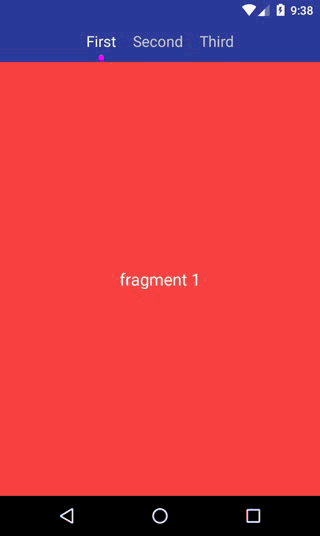
源代码
上述所有源代码都已上传到GitHub:
https://github.com/jzyhywxz/ViewPager
Android ViewPager使用方法小结的更多相关文章
- Android root检测方法小结
转载目的,之前主要应用这里的原理解决了,手机被某个APP检测为root过的手机的问题,记录后续可能参考. 出于安全原因,我们的应用程序不建议在已经root的设备上运行,所以需要检测是否设备已经root ...
- Android PopupWindow使用方法小结
前几天要用到PopupWindow,一时竟想不起来怎么用,赶紧上网查了查,自己写了个demo,并在此记录一下PopupWindow的用法. 使用场景 PopupWindow,顾名思义,就是弹窗,在很多 ...
- android代码格式化方法小结
转载:http://blog.csdn.net/androidzhaoxiaogang/article/details/7692526 Download the android-formatting. ...
- Android ViewPager 用法
Android ViewPager 用法 场景:一般第一次打开应用程序时,程序会有一个提示页来给展现应用程序都有哪些功能:或者程序更新时,又更新哪些新特性,都可以使用ViewPager Demo 描述 ...
- 十、Android学习第九天——小结(转)
(转自:http://wenku.baidu.com/view/af39b3164431b90d6c85c72f.html) 十.Android学习第九天——小结 通过这段时间的学习,今晚上来做个小小 ...
- 【转】TextView长按复制实现方法小结
有这么一个需求,用户在浏览文本信息时希望长按信息就能弹出复制的选项方便保存或者在别的页面使用这些信息.类似的, 就像长按WebView或者EditText的内容就自动弹出复制选项. 这里面主要是2个特 ...
- Android横竖屏切换小结
Android横竖屏切换小结 (老样子,图片啥的详细文档,可以下载后观看 http://files.cnblogs.com/franksunny/635350788930000000.pdf) And ...
- Android ViewPager 打造炫酷欢迎页
Android ViewPager 打造炫酷欢迎页 ViewPager是Android扩展v4包中的类,这个类可以让用户切换当前的View.对于这个类的应用场景,稍加修改就可以应用到多个环境下.比如: ...
- xamarin android viewpager的用法
1.什么是ViewPager 通过手势滑动可以完成view的切换,一般是用来app的引导页或则实现图片轮播,类似网页上的banner轮播. Adnroid 3.0后引入的一个UI控件,在xamarin ...
随机推荐
- 关于linux内核用纯c语言编写的思考
在阅读linux2.6 版本内核的虚拟文件系统和驱动子系统的时候,我发现内核纯用c语言编写其实也是有一点不方便,特别是内核中大量存在了对象的概念,比如说文件对象,描述起来使用对象描述,但是对象在c语言 ...
- Python 爬虫之第一次接触
爬豆瓣网电影TOP250名单 ------- 代码未写完,等待更新 import requests from requests.exceptions import RequestException i ...
- noip模拟赛 楼
分析:题目可以转化为对于一个数,对它进行x次减法操作,n-x次加法操作,使他变成最小的非负整数.因为每减一次数就会减小,次数是一定的,所以可以二分x,就可以了. #include <cstdio ...
- POJ - 3538 - Domestic Networks
先上题目: Domestic Networks Time Limit: 2000MS Memory Limit: 65536K Total Submissions: 732 Accepted: ...
- linux服务器中不支持soap及bcmul函数的结局方法
新的程序里用了webserice接口,部到服务器,先是提示:bcmul() 函数不可用,网上搜索一番,得知这是php的高精度函数,需要在编译php的时候加入此模块,于是在编译脚本里增添 “–enabl ...
- C - 剪花布条
一块花布条,里面有些图案,另有一块直接可用的小饰条,里面也有一些图案.对于给定的花布条和小饰条,计算一下能从花布条中尽可能剪出几块小饰条来呢? Input输入中含有一些数据,分别是成对出现的花布条和 ...
- LA 3695 部分枚举
运用部分枚举的思想,很明显完全枚举点的思想是不可能的.改为枚举上下边界,当确定右边界j后,对左边界i,可以有点数为on[j]+on[i]+(leftu[j]-leftu[i])+leftd[j]-le ...
- 在Ubuntu 14.04 上安装 FTP 服务
1. sudo apt-get update 2. sudo apt-get install vsftpd 3. adduser sammy Assign a password when prompt ...
- C++对象模型——关键词所带来的差异(第一章)
1.2 关键词所带来的差异 (A Keyword Distinction) 假设不是为了努力维护与C之间的兼容性.C++能够比方今更简单.举个样例,假设没有八种整数须要支持的话,overload ...
- POJ-2201-Cartesian Tree(笛卡尔树)
Description Let us consider a special type of a binary search tree, called a cartesian tree. Recall ...
